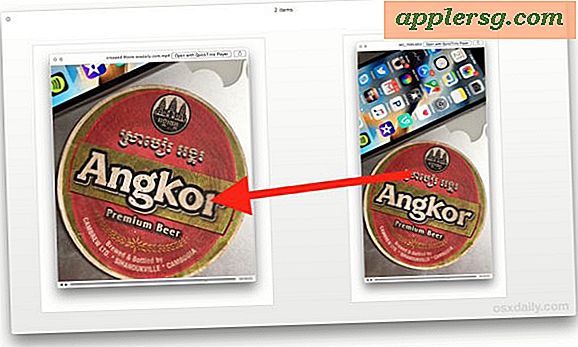Come nascondere un ID computer
Nascondere l'ID di un computer, comunemente indicato come indirizzo IP, viene utilizzato principalmente per nascondere la tua identità e la tua posizione. Mentre alcuni metodi si basano sul nascondere completamente tutto o parte dell'indirizzo IP, altri semplicemente cambiano l'indirizzo IP con uno nuovo tramite un server proxy gratuito oa pagamento. Tieni presente che alcuni provider di servizi Internet (ISP) limitano il numero di volte in cui è possibile emettere un nuovo indirizzo IP. Utilizzare i passaggi seguenti per nascondere l'ID di un computer in diversi sistemi operativi.
Windows XP
Passo 1
Scollega il modem e il router (se ne hai uno) dalla presa elettrica. Rimuovere tutti i cavi esistenti tra computer, modem e router. Ricollegare il modem, il router e tutti i cavi nelle posizioni corrette.
Passo 2
Vai al sito web What Is My IP per determinare il tuo attuale indirizzo IP. Annota questo numero per confrontarlo con il tuo nuovo indirizzo IP in un secondo momento.
Passaggio 3
Fare clic sul pulsante "Start" sul desktop, quindi selezionare "Esegui". Nella casella "Esegui", inserisci le lettere "cmd" e seleziona il pulsante "OK". Quando viene visualizzata la casella di comando, immettere "ipconfig /release" e premere il tasto "Invio". Nota che c'è uno spazio prima della barra.
Passaggio 4
Fare clic sul pulsante "Start" sul desktop, quindi su "Connetti a" e infine su "Mostra tutte le connessioni". Fare clic con il pulsante destro del mouse su "Connessione alla rete locale" e selezionare "Proprietà" dal menu a discesa. Nella scheda "Generale", evidenziare "Protocollo Internet (TCP/IP)" e fare clic su Proprietà.
Passaggio 5
Nella casella "Indirizzo IP", inserisci i numeri "111 . 111 . 111 . 111". Nella casella "Subnet mask", inserisci i numeri "255 . 0 . 0 . 0". Fare clic sul pulsante "OK" e chiudere tutte le caselle. Attendi da 30 a 45 secondi prima di passare al passaggio 6.
Passaggio 6
Ripetere il passaggio 4 per tornare alla casella "Protocollo Internet (TCP/IP)". Nella scheda "Generale", seleziona l'opzione "Ottieni automaticamente un indirizzo IP" e l'opzione "Ottieni automaticamente l'indirizzo del server DNS". Fare clic su "OK" e chiudere tutte le caselle. Attendi almeno 60 secondi prima di passare al passaggio 7.
Vai al sito Web What Is My IP per confermare che il tuo indirizzo IP è stato modificato. Elimina tutti i cookie e i file temporanei per impedire ai marketer online di seguirti mentre sei online.
Windows 7 e Vista
Passo 1
Spegnere sia il modem che il router e scollegare tutti i cavi che collegano il computer al modem e al router. Riposizionare tutti i cavi nelle posizioni corrette e riavviare il computer, il modem e il router. Conferma che la tua connessione Internet è ripristinata navigando su diversi siti web.
Passo 2
Vai al sito Web What Is My IP e annota il tuo attuale indirizzo IP per confrontarlo con quello nuovo in un secondo momento. Fai clic su "Start" e inserisci "cmd" nella casella di ricerca bianca, quindi premi il tasto "Invio". Quando viene visualizzato il prompt dei comandi, inserisci "ipconfig /release" e premi il tasto "Invio". C'è uno spazio prima della barra.
Passaggio 3
Spegnere il modem e attendere 45 secondi prima di riaccenderlo. Consenti a tutte le luci di tornare alla normalità prima di passare al passaggio successivo. Fare clic su "Start", "Pannello di controllo", "Rete e Internet", quindi "Centro connessioni di rete e condivisione". Nella sezione "Attività" sul lato sinistro, seleziona il collegamento "Gestisci connessioni di rete".
Passaggio 4
Fare clic con il pulsante destro del mouse sull'opzione "Connessione alla rete locale" e selezionare "Disabilita" dal menu a discesa. Attendi 15 secondi, quindi fai nuovamente clic con il pulsante destro del mouse su "Connessione alla rete locale" e seleziona "Abilita". Attendi 60 secondi prima di passare al passaggio 5.
Vai al sito Web What Is My IP per confrontare il tuo vecchio indirizzo IP con quello nuovo. Elimina tutti i cookie e i file temporanei prima di provare a navigare online.
Mac OS X
Passo 1
Apri il browser Firefox sul desktop. Fare clic su "Firefox" dalla barra dei menu e selezionare "Preferenze" dal menu a discesa. Nella scheda "Avanzate", seleziona la scheda "Rete". A destra del testo che dice "Configura come Firefox si connette a Internet", fai clic sul pulsante "Impostazioni...".
Passo 2
Seleziona l'opzione intitolata "Configurazione manuale del proxy". In questa sezione, inserisci "localhost, 127 . 0 . 0 . 1" nello spazio bianco accanto a "Nessun proxy per:"; fare clic su "OK" per chiudere questa finestra.
Confermare le modifiche accedendo al sito Web What Is My IP. Ricordati di eliminare tutti i cookie e i file temporanei prima di navigare in Internet.